Comment supprimer les sites fréquemment visités dans l’application iPhone Safari
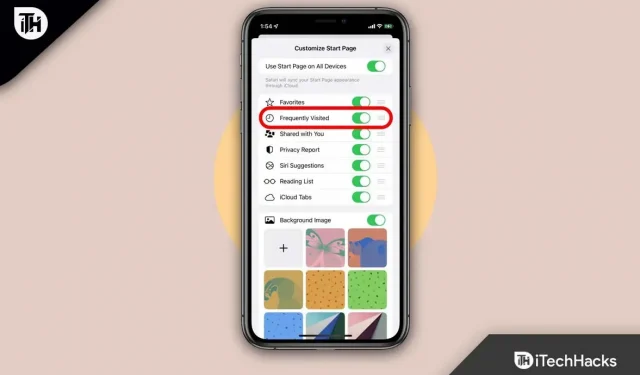
Safari affiche les sites que vous visitez le plus sur une page lorsque vous l’ouvrez sur votre iPhone. En conséquence, vous pouvez cliquer sur le site Web que vous souhaitez ouvrir en ce moment. Il peut être pratique de le faire à la maison.
Cela peut être trop manifeste dans un lieu de travail où les collègues partagent souvent le même ordinateur. Sur votre iPhone 11/12/13/14, vous pouvez supprimer les sites Web les plus visités en utilisant différentes méthodes. Mais si vous ne savez pas comment supprimer les sites fréquemment visités dans l’application Safari pour iPhone 11, lisez ce guide jusqu’à la fin.
Contenu:
- 1 étape pour supprimer les sites fréquemment visités dans l’application Safari pour iPhone 11
- 2 Quelques questions fréquemment posées – Foire aux questions
Étapes pour supprimer les sites fréquemment visités dans l’application Safari pour iPhone 11
Si vous souhaitez garder vos habitudes de navigation privées, ce serait une bonne idée d’apprendre à désactiver les visites fréquentes dans Safari. Vous devez savoir que les sites fréquemment visités dans Safari sont différents des signets, donc si vous supprimez les sites fréquemment visités de votre iPhone, tous les signets précédemment enregistrés resteront.
Voici donc les étapes à suivre pour naviguer en toute sécurité sur l’iPhone 11, ainsi que d’autres conseils de confidentialité sur l’iPhone, comme masquer ceux que vous visitez fréquemment, alors téléchargez-le pour un examen plus détaillé si vous êtes préoccupé par la confidentialité.
- Depuis l’écran d’accueil, ouvrez l’ application Safari .
- Appuyez sur l’icône Nouvel onglet sur la page d’accueil de Safari. Vous verrez un signe plus (+) en bas au centre de l’écran.
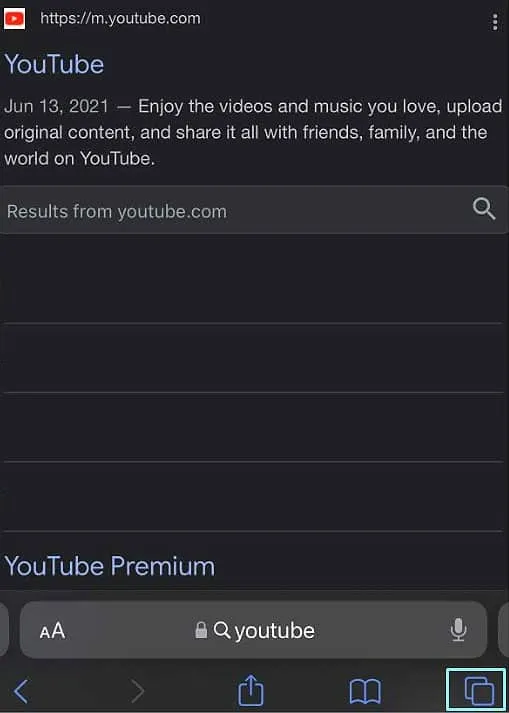
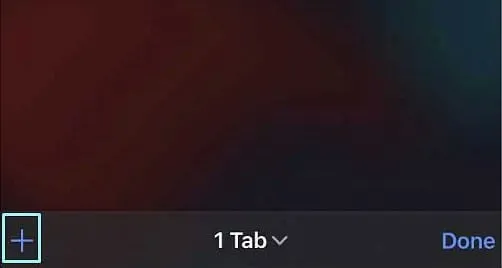
- Sur la page d’accueil de Safari, appuyez sur l’icône double carré dans le coin inférieur droit, puis appuyez sur l’icône + à partir de là si vous ne pouvez pas la voir.
- Ensuite, vous verrez Favoris, puis Sites fréquemment visités.
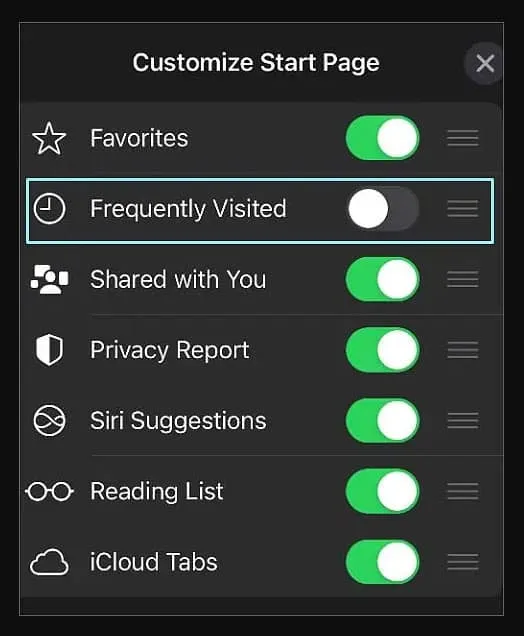
- Maintenant, appuyez simplement sur l’icône et maintenez-la enfoncée jusqu’à ce qu’elle se développe pour supprimer des sites individuels de votre liste de sites fréquemment visités.
- Vous pouvez lever votre doigt une fois qu’il se dilate. Vous aurez alors la possibilité de le supprimer avec d’autres options de menu rapide.
- Pour supprimer un site de la liste des sites fréquemment visités, cliquez sur « Supprimer ».
- Répétez maintenant les mêmes étapes si vous souhaitez supprimer tous les autres sites.
Quelques questions fréquemment posées – Questions fréquemment posées
Pouvons-nous restaurer les sites fréquemment visités après avoir supprimé l’historique de navigation dans Safari ?
Après avoir supprimé tous vos journaux de navigation, il n’est pas possible de restaurer la liste des sites Web fréquemment visités. Votre historique est utilisé pour suivre les sites Web que vous visitez fréquemment dans la section Fréquemment visités. En supprimant l’historique, vous supprimerez également les sites fréquemment visités.
Un iPhone peut-il utiliser Chrome ?
Les utilisateurs d’iPhone peuvent utiliser le navigateur Chrome. Les utilisateurs doivent télécharger Chrome à partir du site Web Chrome car il n’est pas encore disponible sur l’App Store.
Comment mettre un raccourci de site Web sur l’écran d’accueil de l’iPhone ?
Vous pouvez personnaliser l’écran d’accueil de votre iPhone en ajoutant un raccourci vers un site Web. Pour ce faire, ouvrez Safari et parcourez le site Web que vous souhaitez mettre sur votre écran d’accueil. Vous pouvez ajouter une icône à votre écran d’accueil en cliquant sur le bouton Partager .
Conclusion
Dans Safari sur iPhone, la section est complètement supprimée lorsque vous désactivez la section Fréquemment visité. Eh bien, cela a toujours été une bonne idée de supprimer les sites fréquemment visités dans l’application Safari pour iPhone 11. Donc, si vous souhaitez supprimer l’historique, assurez-vous de suivre les étapes mentionnées ci-dessus. Nous espérons que ce guide vous a aidé. En attendant, si vous avez besoin de plus d’informations, laissez un commentaire ci-dessous et faites-le nous savoir.



Laisser un commentaire